La stragrande maggioranza dei dispositivi e dei lettori non supporta AU, che non è un formato molto utilizzato. Il Sun così come altri computer Unix sono i principali utenti di AU, che è stato creato da Sun Microsystems. Questi codec sono minuscoli e il suono non è molto buono.
Al contrario, WAV è davvero un popolare tipo di formato audio Waveform creato da IBM e Microsoft, motivo per cui agli utenti piace convertire AU in WAV. Questo articolo ne introdurrà alcuni utili strumenti di conversione e i passaggi specifici su come utilizzare questi strumenti per convertire i file AU in formato WAV.
Contenuto: Parte 1. Che cos'è un file AU?Parte 2. Semplici suggerimenti per convertire i file AU in WAV su Mac/WindowsParte 3. Converti AU in WAV e altri formati con strumenti onlineParte 4. Conclusione
Parte 1. Che cos'è un file AU?
Un file audio creato con Audacity, un editor audio multipiattaforma gratuito, è noto come file AU. È memorizzato in un formato audio specializzato che può essere riprodotto solo utilizzando Audacity. I lavori di Audacity, che sono archiviati come file .AUP, includono i documenti AU come componente integrale.
La stragrande maggioranza dei comuni lettori musicali e dispositivi portatili lo sono impossibile riprodurre file nel formato AU, motivo per cui è necessario convertire i file AU in WAV. A causa della sua mancanza di compressione, il formato di file WAV è altamente raccomandato per la creazione di file audio di alta qualità.
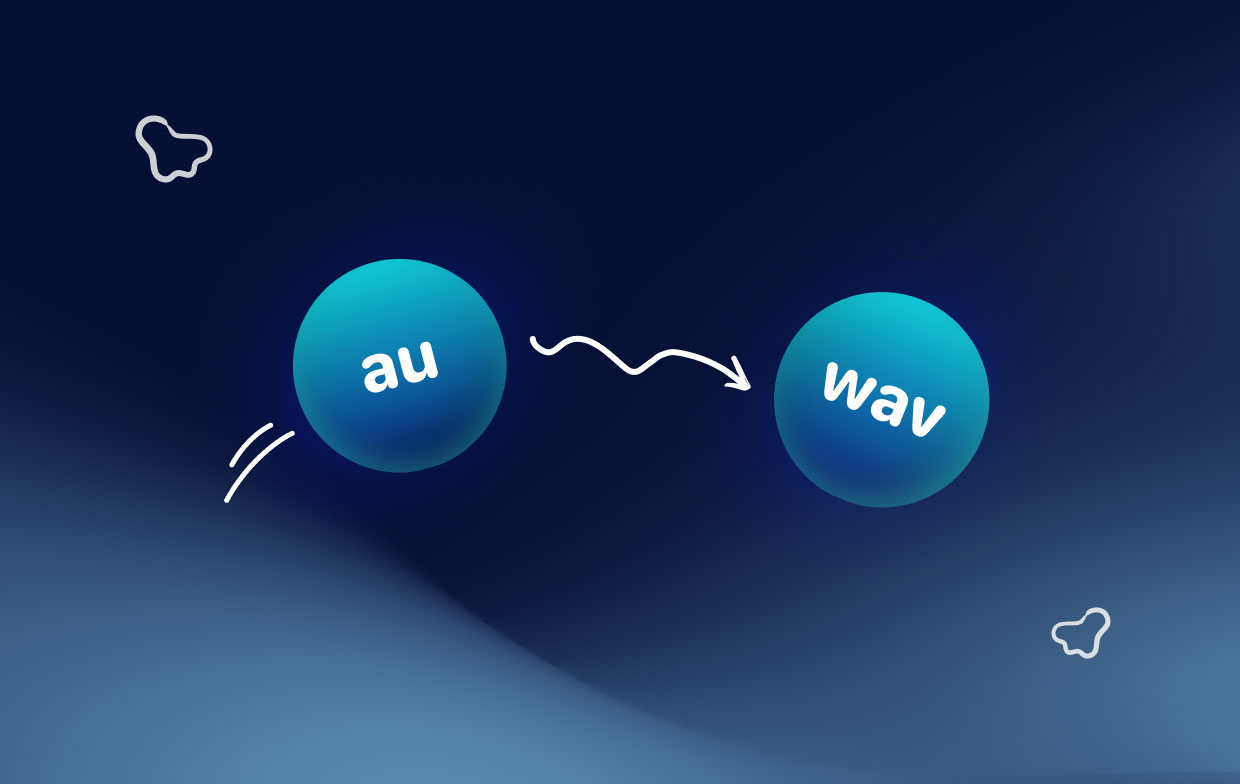
Parte 2. Semplici suggerimenti per convertire i file AU in WAV su Mac/Windows
Puoi riporre la tua fiducia Convertitore video iMyMac per essere tra le opzioni affidabili a tua disposizione. Puoi convertire AU in file WAV con l'assistenza di questo programma di conversione, simile a molti altri formati di file comuni. Il programma non ti deluderà se devi modificare i tuoi contenuti multimediali, ad esempio tagliando, modificando o combinando registrazioni audio.
Inoltre, puoi modificare i parametri utilizzando l'opzione di personalizzazione per modificare i canali, il bitrate e la frequenza di campionamento. Puoi anche convertire i film nei formati audio o video di tua scelta, come ad esempio trasformare MP4 in WAV. Ogni utente è anche soddisfatto della sua efficienza di conversione.
Puoi saperne di più sui passaggi elencati di seguito e giudicare te stesso su ciò che produce un iMyMac Video Converter di ottima qualità leggendoli in modo più dettagliato.
- Inizia la versione Mac o Windows del programma iMyMac Video Converter. Hai solo bisogno di log in una volta per utilizzare il tuo account.
- Ogni altro file, inclusi i file AU, può essere inserito nell'interfaccia del sistema.
- Selezionando un file come WAV dal file casella a discesa quando fai clic su "Converti formato", puoi scegliere il tipo di file in cui desideri convertire il documento. Scegli il formato WAV per convertire AU in WAV.
- L'interfaccia ora consente in modo estremamente chiaro come aggiornare i file.
- Qualsiasi modifica alle preferenze che crei viene conservata quando premi Risparmi.
- Non appena scegli qualcosa dalla barra degli strumenti, inizierà la conversione.
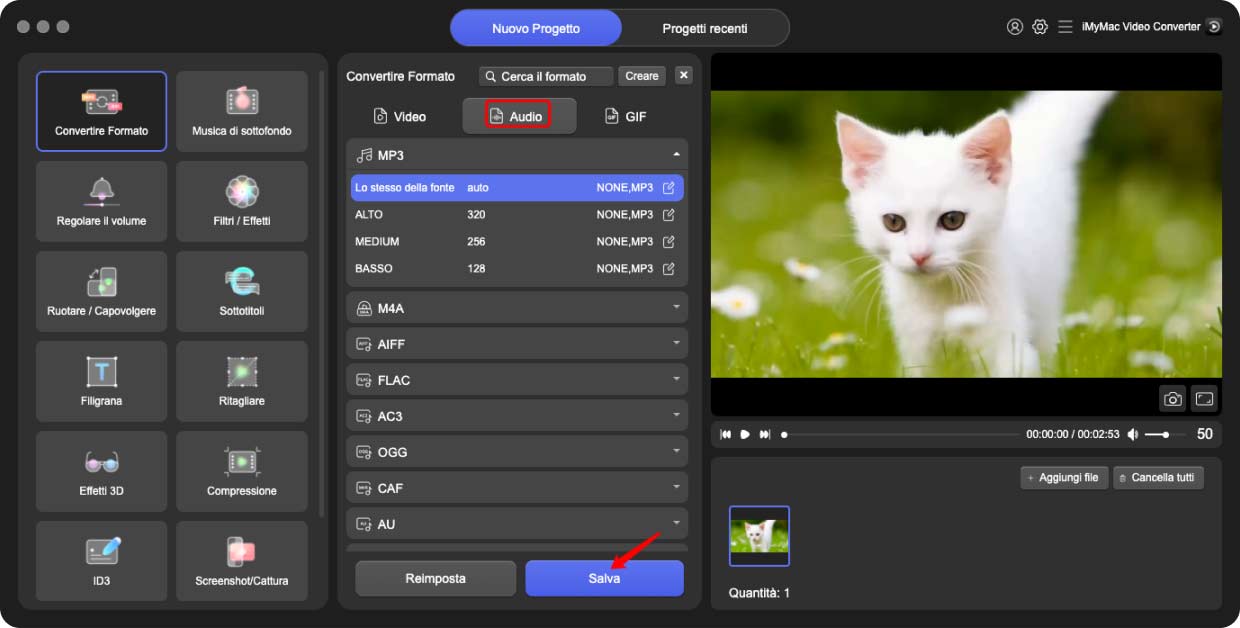
Parte 3. Converti AU in WAV e altri formati con strumenti online
Strumento 01. AnyConv.com
AnyConv è il convertitore di file gratuito online più popolare che supporta la maggior parte dei formati. Tuttavia, non sono richiesti download o installazioni di applicazioni. Puoi eseguire qualsiasi quantità di conversione Internet con AnyConv. Inoltre, AnyConv supporta circa 400 diversi formati di file. Può essere utilizzato su qualsiasi piattaforma poiché è un'applicazione web.
- Vai prima alla home page di anyconv.com.
- Successivamente, trascina e rilascia o seleziona file AU selezionando "Selezionare File" opzione nella sezione di caricamento.
- Scegli il formato WAV in cui vuoi trasformare il file dopo che è stato pubblicato. È disponibile una scelta di moduli a discesa.
- Dopo aver scelto il formato del file, inizia a convertire AU in WAV selezionando "convertire" opzione.
- È possibile ottenere il file facendo clic su "Scaricare" al termine della conversione.
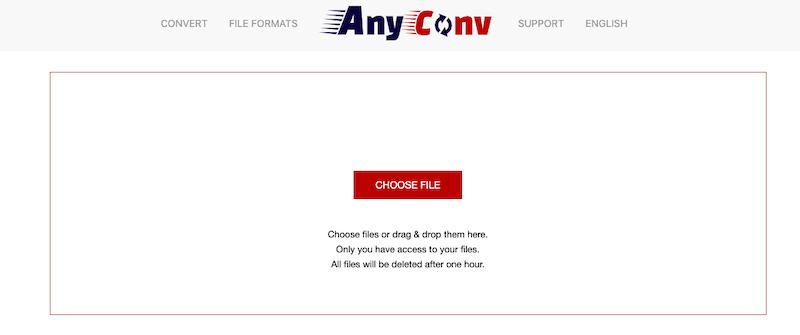
Strumento 02. Convertio.com
Convertio ti consente di trasformare una varietà di tipi di file online senza la necessità di scaricare software aggiuntivo, inclusi audio, video, immagini, documenti, file, presentazioni, caratteri tipografici ed ebook. Numerose persone lo usano ogni mese con un'interfaccia utente abbastanza semplice. Convertio ha anche creato un'estensione per Chrome che espande il tuo set di strumenti con più conversioni di file per un accesso semplice.
- Caricare un file selezionandolo o trascinandolo e rilasciandolo. Puoi anche sceglierlo da Google Drive o Dropbox.
- Converti il documento- Puoi convertire AU in WAV dopo il caricamento. Quindi, se sono necessarie modifiche, vai avanti.
- Modifica il video - È possibile modificare la qualità, la risoluzione, il formato del video e altre impostazioni facendo clic sul pulsante a forma di ingranaggio. Fare clic su "convertire" per continuare dopo.
- Download video- A questo punto puoi salvare il file modificato e convertito sul tuo laptop, PC o qualsiasi altra piattaforma.
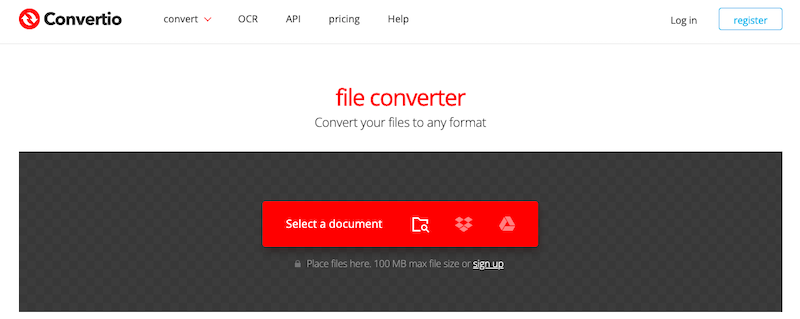
Strumento 03. CloudConvert.com
Nel 2012 è stato creato un convertitore di file online gratuito chiamato CloudConvert. Può convertire un'ampia gamma di formati, inclusi archivi, libri digitali o persino Documenti CAD. Supporta più di 200 formati diversi. Fornisce inoltre utilità per l'estrazione di archivi, l'acquisizione di pagine Web, la combinazione di file e l'ottimizzazione dei file.
- Visita CloudConvert.com.
- Puoi iniziare il processo di conversione selezionando "Scegli il file" e caricare immediatamente il file. Puoi anche selezionare "Strumenti" e quindi selezionare il convertitore appropriato dall'elenco.
- Se si seleziona un convertitore, è necessario definire i tipi da modificare. La procedura successiva consiste nel selezionare il file. Per fare ciò, premi "Scegli il file" opzione.
- Puoi anche scegliere diversi file da convertire in blocco. Per eseguire questa azione, scegli "Aggiungere altri file" dalle opzioni di menu disponibili.
- È inoltre possibile modificare le impostazioni dopo aver importato i file. Una volta che tutto è stato impostato, premi "convertire" icona per convertire AU in WAV.
- L'operazione è finalmente "Finito".quindi ora puoi"Scaricare" il file trasformato seguendo tutte le procedure e attendendo.
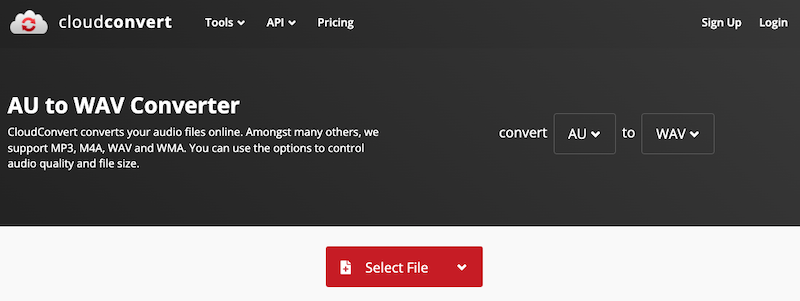
Strumento 04. ConvertFiles.com
È possibile convertire qualsiasi file multimediale con l'efficace programma di conversione multimediale ConvertFiles.com. La tua musica, video o anche alcuni file di documenti rientrano in questa categoria. Questo programma rende possibili conversioni rapide e semplici. Pertanto, anche gli utenti inesperti possono utilizzare questo strumento di conversione. Per coloro che cercano semplicemente uno strumento di conversione, è anche una fantastica prima opzione. Ecco come convertire AU in WAV su ConvertFiles.com:
- Scegli il file AU che desideri convertire dal tuo PC.
- WAV è una buona scelta per il formato di destinazione.
- Ottenete il vostro file convertito al momento.
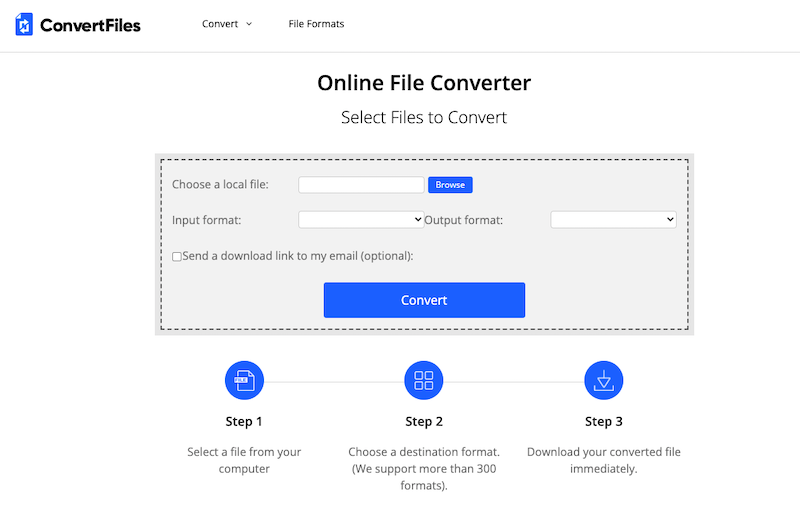
Parte 4. Conclusione
Sulla base di questo tutorial, ora puoi selezionare l'applicazione che utilizzerai per convertire AU in WAV. Il vantaggio dell'utilizzo del servizio online è che non è richiesta alcuna installazione o registrazione. Il convertitore video iMyMac semplifica il processo di conversione.



